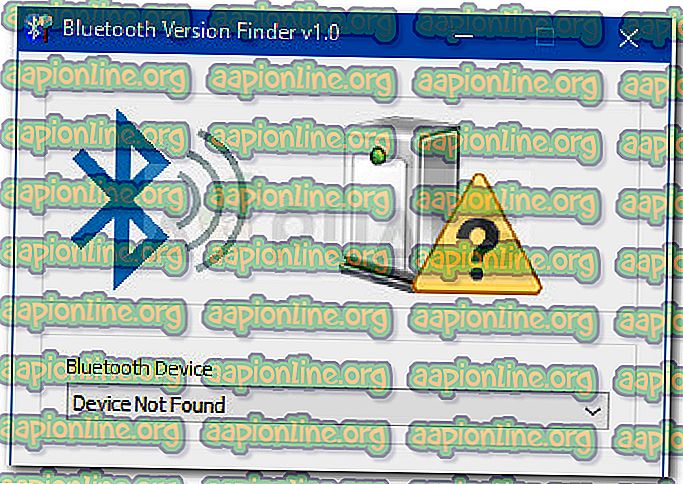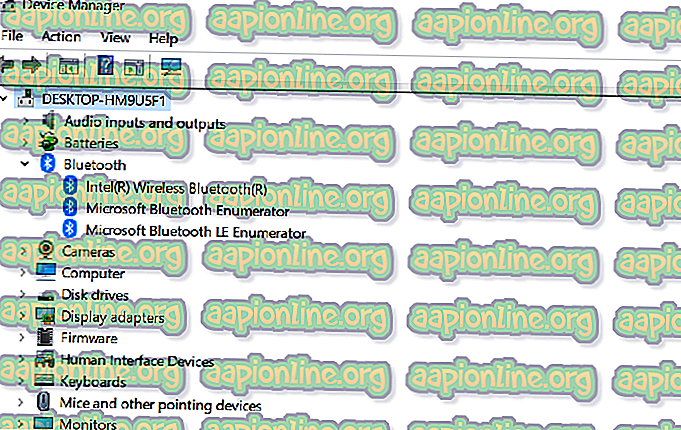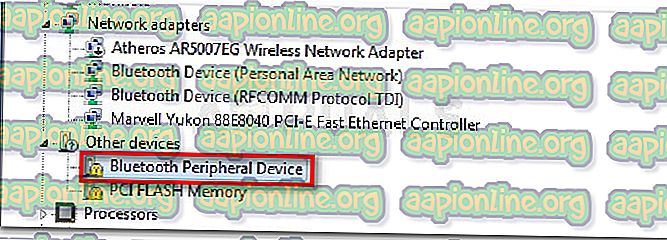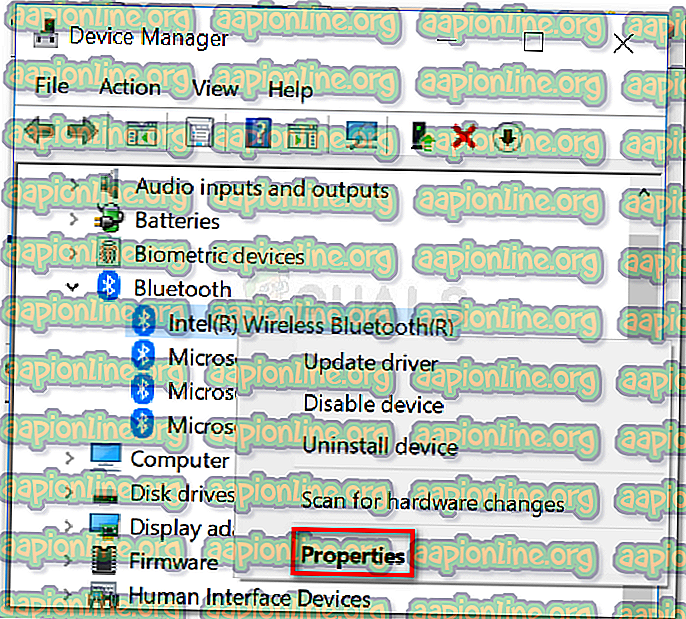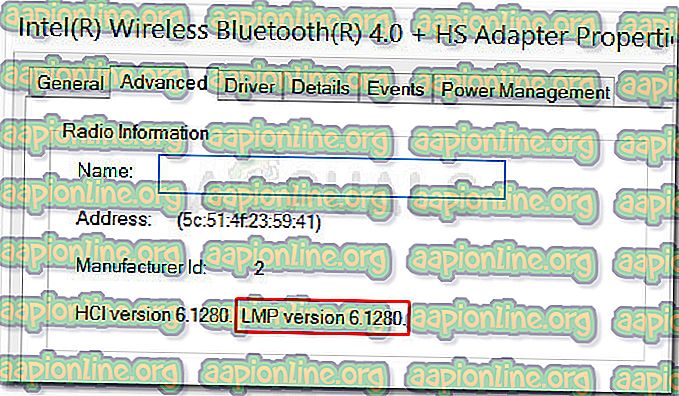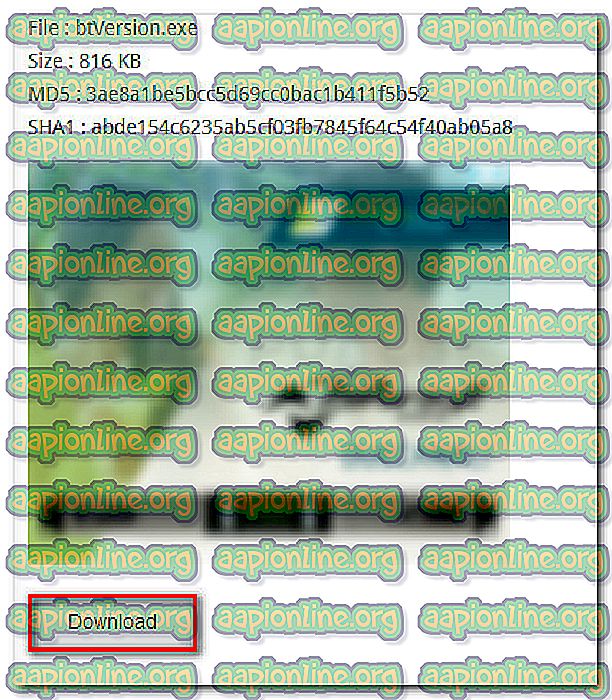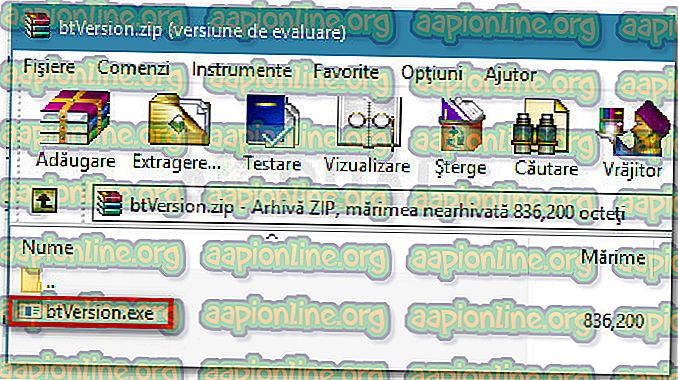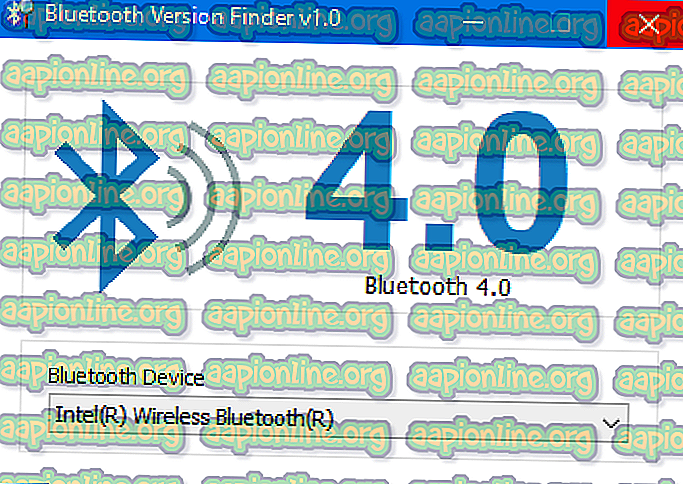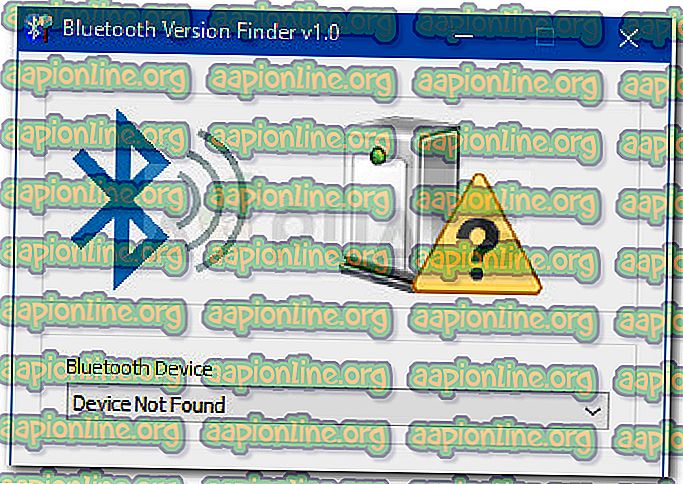So überprüfen Sie, ob Ihr PC Bluetooth unter Windows 10 unterstützt
Auch wenn ein Mobilgerät ohne Bluetooth so gut wie unbekannt ist, kommt ein PC mit integrierter Bluetooth-Funktionalität nur selten vor. Da diese Technologie bei Laptops und Desktop-Computern nicht der Industriestandard ist, sollten Sie wissen, wie Sie überprüfen können, ob ein bestimmtes Gerät über Bluetooth verfügt. Je nachdem, was Sie erreichen möchten, kann es sogar sinnvoll sein, Ihre Bluetooth-Version zu ermitteln.
Hinweis : Dieses Handbuch wurde unter Berücksichtigung von Windows 10 entwickelt. Sie können die folgenden Anweisungen jedoch auch auf ältere Windows-Versionen anwenden.
Was ist Bluetooth?
Bluetooth ist eine Technologie, mit der verschiedene Geräte drahtlos verbunden werden können. Dies ist die bevorzugte Konnektivitätstechnologie für Mobiltelefone, da sie auf kurze Distanz gut funktioniert. Auf einem PC wird das Gerät normalerweise an externe Peripheriegeräte und Geräte angeschlossen. Am häufigsten wird es für Kopfhörer verwendet.
Beachten Sie, dass die Bluetooth-Technologie ähnlich wie alles andere auf Ihrem Computer sowohl Hardware als auch Software erfordert. Auch wenn Sie Bluetooth-Hardware integriert haben, benötigen Sie die Softwaretreiber, um dies zu unterstützen.
Aber auch wenn Ihr PC keine Bluetooth-Hardware enthält, können Sie diese Funktionalität durch den Kauf eines Bluetooth-USB-Dongles hinzufügen.
So überprüfen Sie, ob Ihr Computer über Bluetooth verfügt
Wenn Sie Probleme haben, festzustellen, ob Ihr Computer eine Bluetooth-Verbindung unterstützt, werden Sie in diesem Artikel durch diese Anleitung geführt. Um allen möglichen Anforderungen gerecht zu werden, bieten wir zwei verschiedene Methoden an, um zu untersuchen, ob Ihr Gerät Bluetooth-fähig ist.
Wenn Sie den manuellen Weg einschlagen möchten, der Ihnen auch bestimmte Details wie Ihre Bluetooth-Version verrät, befolgen Sie Methode 1 . Falls Sie nach einer Methode suchen, mit der Sie die Antwort mit nur wenigen Klicks erhalten, befolgen Sie Methode 2, bei der wir mithilfe einer Freeware herausfinden, ob Ihr PC mit Bluetooth ausgestattet ist.
Methode 1: Finden Sie über den Geräte-Manager heraus, ob Ihr PC über Bluetooth verfügt
Mit dieser Methode können Sie nicht nur feststellen, ob der Ziel-PC Bluetooth-fähig ist, sondern auch die von Ihnen verwendete Bluetooth-Version ermitteln (sofern Sie über die entsprechende Hardware verfügen).
Führen Sie die folgenden Schritte aus, um auf den Geräte-Manager zuzugreifen und festzustellen, ob Ihr PC über die Bluetooth-Funktion verfügt:
- Drücken Sie die Windows-Taste + R, um ein Dialogfeld Ausführen zu öffnen. Geben Sie als Nächstes " devmmgt.msc " ein und drücken Sie die Eingabetaste, um den Geräte-Manager zu öffnen. Wenn Sie von der Benutzerkontensteuerung dazu aufgefordert werden, klicken Sie an der Eingabeaufforderung auf Ja .

- Suchen und erweitern Sie im Geräte-Manager den Eintrag Bluetooth (oder Bluetooth-Funkgeräte). Wenn Sie keinen Eintrag mit dem Namen Bluetooth oder Bluetooth Radios finden können, können Sie wahrscheinlich feststellen, dass Ihr Computer standardmäßig keine Bluetooth-Verbindung unterstützt. Sie können dies jedoch trotzdem hinzufügen, indem Sie einen Bluetooth-USB-Dongle kaufen, wenn Sie diesen unbedingt benötigen.
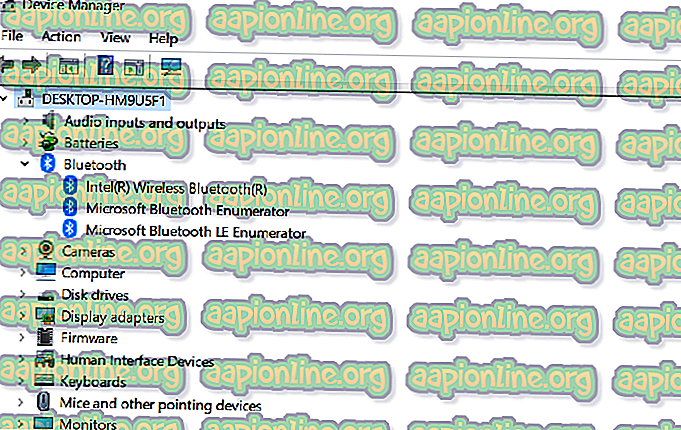
Hinweis: Es besteht auch die Möglichkeit, dass Ihre Bluetooth-Verbindung nicht ordnungsgemäß funktioniert, da die entsprechenden Gerätetreiber nicht installiert sind. Um diese Theorie zu überprüfen, suchen Sie unter Andere Geräte nach Einträgen, die das Wort Bluetooth enthalten. Wenn Sie welche finden, klicken Sie mit der rechten Maustaste auf diese und klicken Sie auf Treiber aktualisieren. Befolgen Sie dann die Anweisungen auf dem Bildschirm, um die neuesten Treiberversionen mithilfe der Windows-Update-Komponente zu installieren.
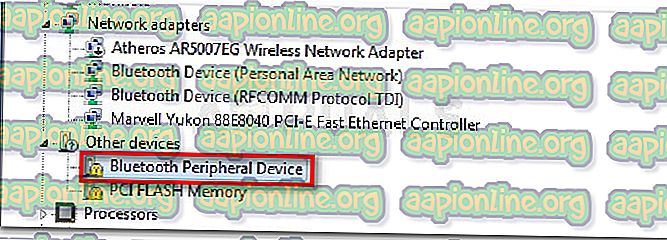
- Wenn Sie zuvor festgestellt haben, dass Ihr PC mit der Bluetooth-Technologie ausgestattet ist, können Sie Ihre Bluetooth-Version ermitteln, indem Sie mit der rechten Maustaste auf Ihren Bluetooth-Adaptertreiber (unter Bluetooth oder Bluetooth-Funkgeräte ) klicken und Eigenschaften auswählen.
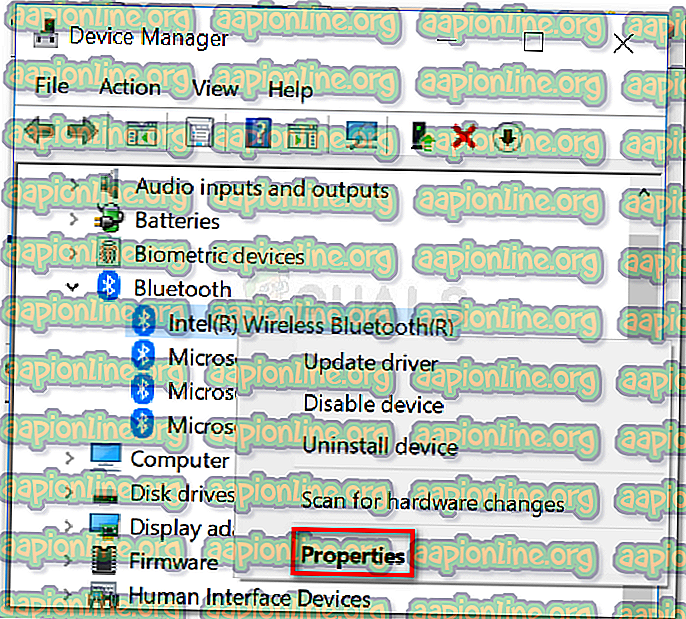
- Wechseln Sie im Eigenschaftenbildschirm Ihres Bluetooth- Adapters zur Registerkarte Erweitert . Unter Bluetooth-Radio-Informationen finden Sie Ihre Bluetooth-Version unter Firmware-Version (oder LMP-Version ). Sie möchten nach dem zweiten Wert suchen (z. B. LMP 6.1).
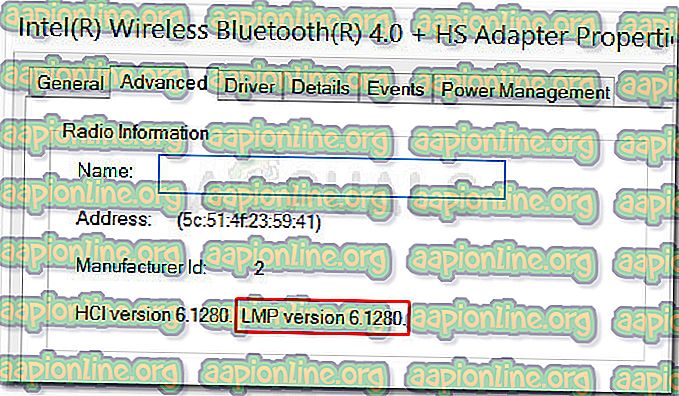
- Zu Ihrer eigenen Information finden Sie unten die LMP-Versionstabelle, anhand derer Sie feststellen können, welche Bluetooth-Technologie Sie verwenden:
LMP 9.x - Bluetooth 5.0 LMP 8.x - Bluetooth 4.2 LMP 7.x - Bluetooth 4.1 LMP 6.x - Bluetooth 4.0 LMP 5.x - Bluetooth 3.0 + HS LMP 4.x - Bluetooth 2.1 + EDR LMP 3.x - Bluetooth 2.0 + EDR LMP 2.x - Bluetooth 1.2 LMP 1.x - Bluetooth 1.1 LMP 0.x - Bluetooth 1.0b
Methode 2: Verwenden des Bluetooth-Versionsfinders, um festzustellen, ob Ihr PC über Bluetooth verfügt
Wenn Sie die oben beschriebene Methode für Ihre Anforderungen als zu zeitaufwändig empfunden haben, haben wir eine noch einfachere Methode, mit der Sie überprüfen können, ob Ihr Gerät über Bluetooth verfügt (und welche Version).
Bei dieser Methode wird ein kostenloses Drittanbieter-Tool namens Bluetooth Version Finder verwendet . Diese portable Freeware ist extrem leicht und ermöglicht es Ihnen, die Bluetooth-Hardware mit einem einzigen Doppelklick zu überprüfen. Hier ist eine Kurzanleitung zum Herunterladen und Verwenden von Bluetooth Version Finder :
- Besuchen Sie diesen Link ( hier ) und scrollen Sie zum unteren Bildschirmrand zum Download- Bereich. Klicken Sie dort auf die Schaltfläche Herunterladen, um ein ZIP-Archiv mit dem Bluetooth-Versionsfinder herunterzuladen.
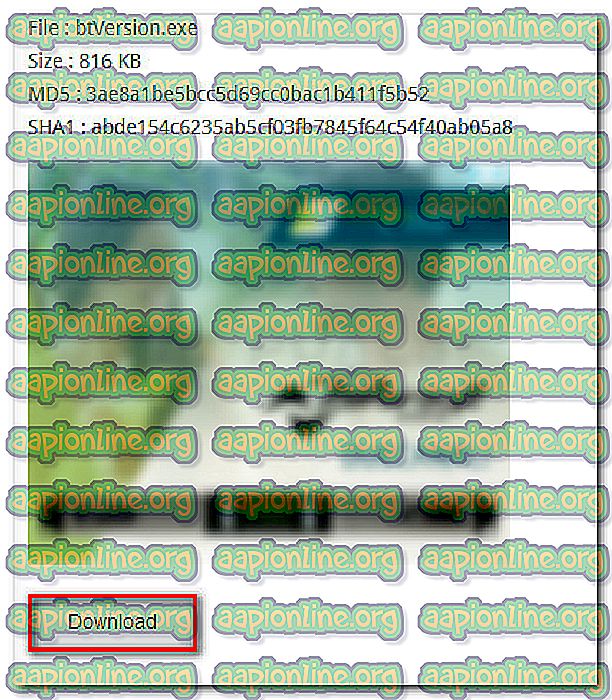
- Extrahieren Sie die ausführbare Datei btVersion.exe aus dem Archiv, das Sie gerade mit einem Dienstprogramm wie WinRar, WinZip oder 7zip heruntergeladen haben.
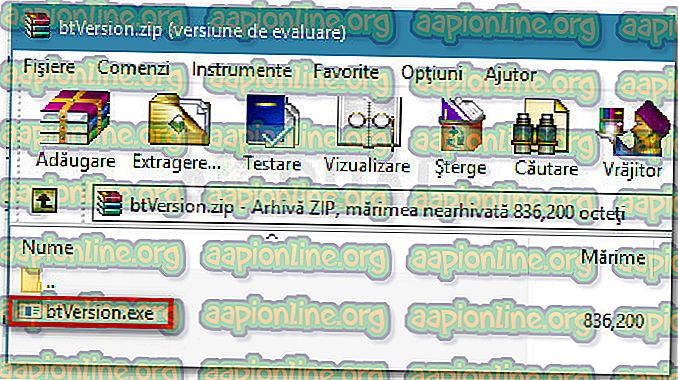
- Doppelklicken Sie auf btVersion.exe, um die Freeware Bluetooth Version Finder zu öffnen. Wenn Ihr PC über eine funktionierende Bluetooth-Verbindung verfügt, wird die Bluetooth-Version im Fenster Bluetooth Version Finder angezeigt.
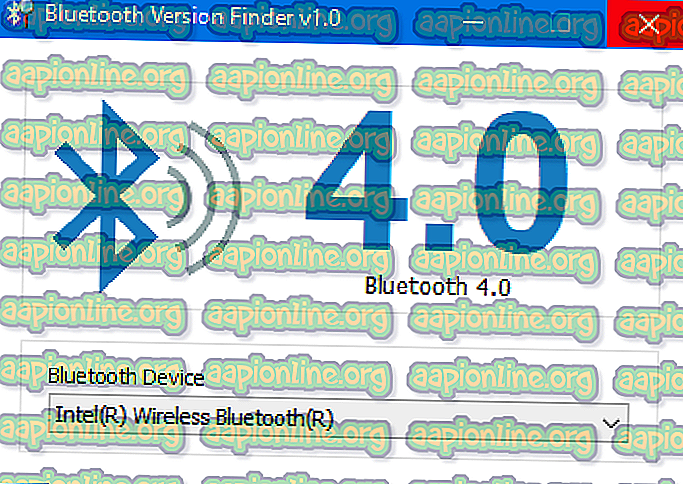
Hinweis: Wenn Ihr PC nicht über Bluetooth verfügt, wird anstelle der Bluetooth-Version ein Fragezeichen angezeigt.